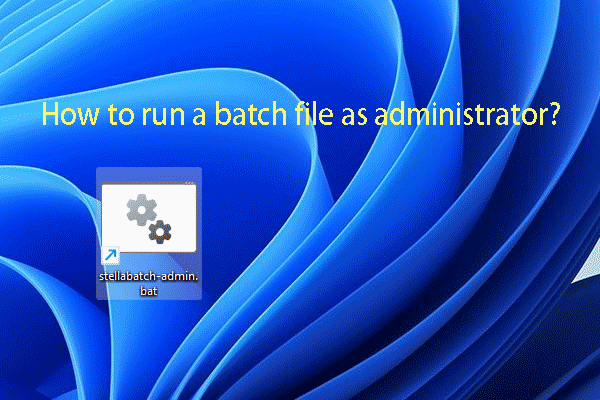Google Диск не работает/не загружается на ПК? Вот как это исправить
Является Google Диск не работает/не загружается на вашем ПК? Как вы можете решить эту проблему? В этом посте MiniTool исследует возможные причины и предлагает несколько методов, которые помогут вам эффективно избавиться от этой проблемы. Вы можете взглянуть.
Почему не работает Google Диск
Когда вы пытаетесь получить доступ к Google Диску, чтобы открыть файл или загрузить файлы для резервного копирования, вы можете обнаружить, что Google Диск не загружается или не работает. Почему возникает эта проблема? В этом посте кратко изложены несколько возможных причин:
- Временные сбои или ошибки
- Слабое и нестабильное интернет-соединение
- Поврежденный кеш и куки
- Устаревший браузер
- …
Узнав причины, по которым Google Диск не работает/не загружается, вы должны принять меры по их устранению. Если вы понятия не имеете, как это сделать, вам следует обратить внимание на следующее содержание.
Как исправить, что Google Диск не работает
Когда вы сталкиваетесь с проблемой «Google Диск не отвечает/не работает» на ПК, вы можете немного подождать, а затем попробовать перезапустить Google Диск, чтобы проверить, может ли он работать должным образом. Если нет, то вы должны попробовать методы ниже.
Способ 1: проверьте подключение к Интернету
Если ваше интернет-соединение плохое или нестабильное, вы можете столкнуться с проблемой «Google Диск не работает». Поэтому важно проверить сетевое подключение после того, как эта проблема появится. Чтобы убедиться, что у вас отличное интернет-соединение, вы можете попробовать перезагрузить маршрутизатор и модем.
Если сеть работает нормально, но проблема не устранена, попробуйте другие решения.
Способ 2: включить окно инкогнито
Некоторые расширения, добавленные в Google Chrome, могут иногда вызывать конфликты и приводить к таким проблемам, как проблема «Google Диск не отвечает». В этом случае вы можете попытаться обойти эту проблему, используя окно инкогнито.
Для этого нужно просто нажать кнопку три точки значок в правом верхнем углу Google Chrome, а затем выберите Новое окно в режиме инкогнито. Кроме того, вы можете нажать Ctrl + Сдвиг + Н для входа в режим инкогнито.
Если проблема исчезает в окне инкогнито, это может указывать на то, что расширения являются причиной проблемы «Google Диск не работает». Для решения этого вопроса следует удалить все расширения.
Способ 3: очистить кеш и файлы cookie вашего браузера
Если накопленный кеш и файлы cookie повреждены, вы также можете столкнуться с проблемой «Google Диск не загружается». Чтобы исправить это, вы можете попробовать очистить файлы cookie браузера. Вот руководство, которое поможет вам выполнить операцию: Как очистить файлы cookie в Chrome, Firefox и Edge.
Способ 4: обновите свой браузер
Устаревший Google Chrome также может привести к проблеме «Google Диск не работает». В этом случае вам необходимо обновить браузер до последней версии, чтобы проверить, можно ли решить проблему. Для этого нужно просто нажать кнопку три точки значок в правом верхнем углу, а затем перейдите к Помощь > О Google Chrome.
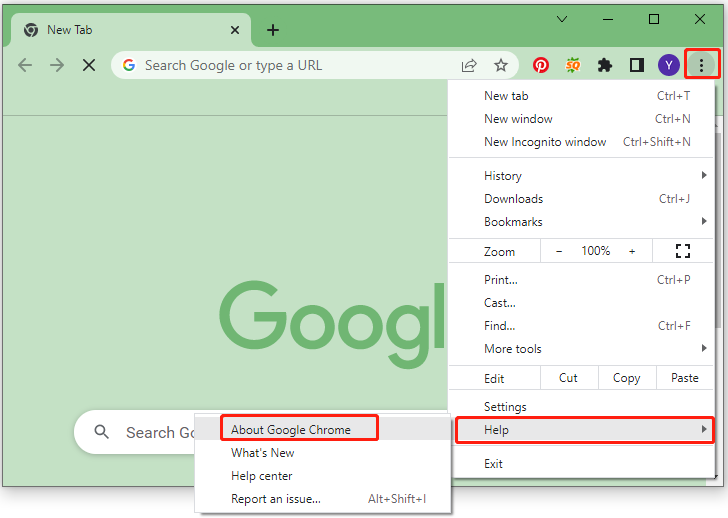
Способ 5: попробуйте другой браузер
Если вы не можете решить проблему «Google Диск не работает» с помощью вышеуказанных методов, вы можете попробовать использовать другой браузер для доступа к Google Диску. Этот способ может помочь вам решить эту досадную проблему в некоторых случаях.
Способ 6: используйте альтернативу Google Диску
Если вы столкнулись с проблемой «Google Диск не работает» при попытке создать резервную копию файлов через эту платформу, вы можете выбрать альтернативу Google Диску. Здесь мы хотели бы порекомендовать Мастер создания разделов MiniTool тебе. Это профессиональная программа резервного копирования, которая поможет вам с легкостью создавать резервные копии файлов.
Чтобы сделать резервную копию файла, вам необходимо скачать и установить MiniTool Partition Wizard на свой компьютер. Затем запустите эту программу и выберите Восстановление данных для сканирования всех файлов на целевом диске, включая существующие, удаленные и потерянные файлы. После этого вы можете сохранить нужные файлы на другой жесткий диск для резервного копирования.
Столкнувшись с проблемой «Google Диск не работает/не загружается», вы можете исправить ее, используя описанные выше методы. Если у вас есть другие отличные решения этой проблемы, вы можете поделиться ими с нами в следующей части комментариев.